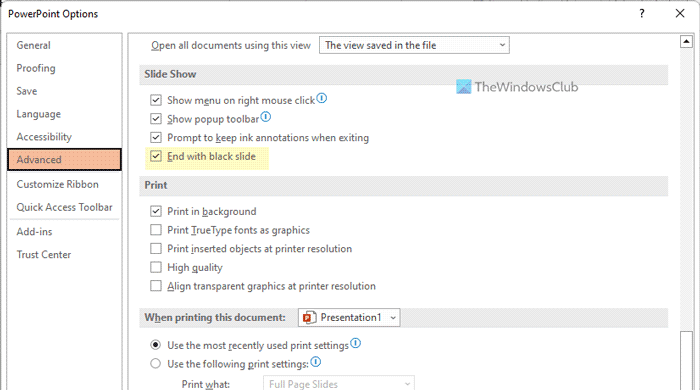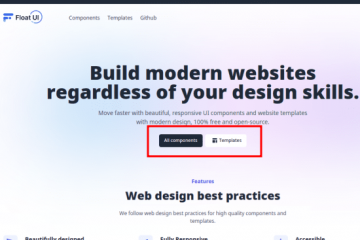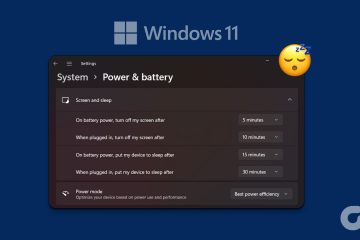Por padrão, o PowerPoint adiciona um slide preto no final da apresentação original. Se você não deseja incluir um slide preto no final do PowerPoint, veja como desativá-lo. Você pode ativar ou desativar a opção Terminar com slide preto no PowerPoint usando Opções do PowerPoint, Editor de Diretiva de Grupo Local e Editor do Registro.
Como ativar ou desativar Finalizar com slide preto opção no PowerPoint
Você pode encerrar uma apresentação do PowerPoint com o último slide em vez de um slide preto. Ative ou desative a opção Terminar com slide preto no PowerPoint. Para ativar ou desativar o slide preto automático no final no PowerPoint, siga estas etapas:
Abra o Microsoft PowerPoint no seu computador.Clique em Opções.Mude para a guia Avançado.Vá para a seção Apresentação de slides.Marque Terminar com caixa de seleção de slide preto para ativar.Remova a marca para desativar.Clique no botão OK .
Para saber mais sobre essas etapas, continue lendo.
Para começar, abra o Microsoft PowerPoint no seu computador e clique em as Opções visíveis no canto inferior esquerdo. No entanto, se você já abriu este aplicativo, clique em Arquivo na barra de menu superior e selecione Opções.
Depois de abrir o painel Opções do PowerPoint , mude para a guia Avançado e vá para a seção Apresentação de slides . Aqui você encontra uma opção chamada Terminar com slide preto.
Marque esta caixa de seleção para ativar o slide preto e remova a marca dessa caixa de seleção para desativar o slide preto no final.
Por fim, clique no botão OK para salvar a alteração.
Como impedir que a apresentação do PowerPoint termine com um slide preto usando a Política de Grupo
Para ativar ou desativar a opção Terminar com slide preto no PowerPoint usando a Política de Grupo, siga estas etapas:
Pressione Win+R para abrir o prompt Executar. Digite gpedit.msc e clique em o botão OK.Vá para Avançado na Configuração do usuário.Clique duas vezes na configuração Terminar com slide preto .Escolha a opção Ativado para permitir.Escolha a opção Desativado para bloquear.Clique no botão OK .
Vamos conferir estas etapas em detalhe.
Primeiro, você precisa abrir o Editor de Diretiva de Grupo Local em seu computador. Para isso, pressione Win+R para abrir o prompt Executar, digite gpedit.msc e clique no botão OK .
Em seguida, navegue até este caminho:
Configuração do usuário > Modelos administrativos > Microsoft PowerPoint 2016 > Opções do PowerPoint > Avançado
Na pasta Avançado, você pode ver uma configuração chamada Terminar com slide preto. Você precisa clicar duas vezes nessa configuração e escolher a opção Ativado para permitir e a opção Desativado para bloquear o slide preto.
Por fim, clique no botão OK para salvar a alteração.
Encerrar apresentação do PowerPoint com o último slide em vez de um slide preto usando o Registro
Para ativar ou desativar a opção Terminar com slide preto no PowerPoint usando o Registro, siga estas etapas:
Pesquise por regedit e clique no resultado da pesquisa.Clique no botão Sim .Vá para Microsoft\office\16.0 em HKCU.Clique com o botão direito do mouse em 0 > Novo > Chave e defina o nome como powerpoint.Clique com o botão direito do mouse em powerpoint > Novo > Digite e nomeie como opções.Clique com o botão direito do mouse em opções > Novo > Valor DWORD (32 bits).Nomeie como ssendonblankslide. Clique duas vezes nele para definir os dados do valor. ter 1 para ativar e 0 para desativar. Clique no botão OK . Reinicie o computador.
Vamos nos aprofundar nessas etapas.
Para começar, pesquise para regedit na caixa de pesquisa da barra de tarefas, clique no resultado da pesquisa e clique no botão Sim no prompt do UAC para abrir o Editor do Registro.
Em seguida, , navegue até este caminho:
HKEY_CURRENT_USER\Software\Policies\Microsoft\office\16.0
Clique com o botão direito do mouse em 16.0 > New > Key e nomeie-o como powerpoint. Em seguida, clique com o botão direito do mouse em powerpoint > Novo > Chave e defina o nome como opções.
Agora, clique com o botão direito do mouse em opções > Novo > Valor DWORD (32 bits) e nomeie-o como ssendonblankslide.
Por padrão, tem um valor de dados de 0. Se você deseja desativar esse recurso, mantenha esses dados de valor. No entanto, se você quiser ativar o slide preto, clique duas vezes nele e defina os dados do valor como 1.
Por fim, clique no botão OK , feche todas as janelas e reinicie o computador.
Leia: Como sinalizar palavras repetidas no PowerPoint
O PowerPoint termina com um slide preto?
Sim, o PowerPoint termina a apresentação com um slide preto. Isso ajuda você a saber que a apresentação está feita. No entanto, se você não deseja mostrar o slide preto automaticamente e deseja desativá-lo no Windows 11/10, precisa seguir qualquer um dos guias mencionados acima. É possível fazer isso usando opções integradas, GPEDIT e REGEDIT.
Leia: Como criar um plano de fundo animado animado no PowerPoint
Por que meus slides do PowerPoint são pretos?
Pode haver vários motivos pelos quais seus slides do PowerPoint são pretos. Na maioria dos casos, isso acontece devido a problemas de compatibilidade. Se você tiver uma apresentação feita em uma versão muito antiga do PowerPoint e tentar abri-la na versão mais recente, existe a chance de obter esse problema. Você pode solucionar o problema reparando a apresentação.
Espero ter ajudado.
Leia: Como recolher a faixa de opções automaticamente no Word, Excel, PowerPoint.